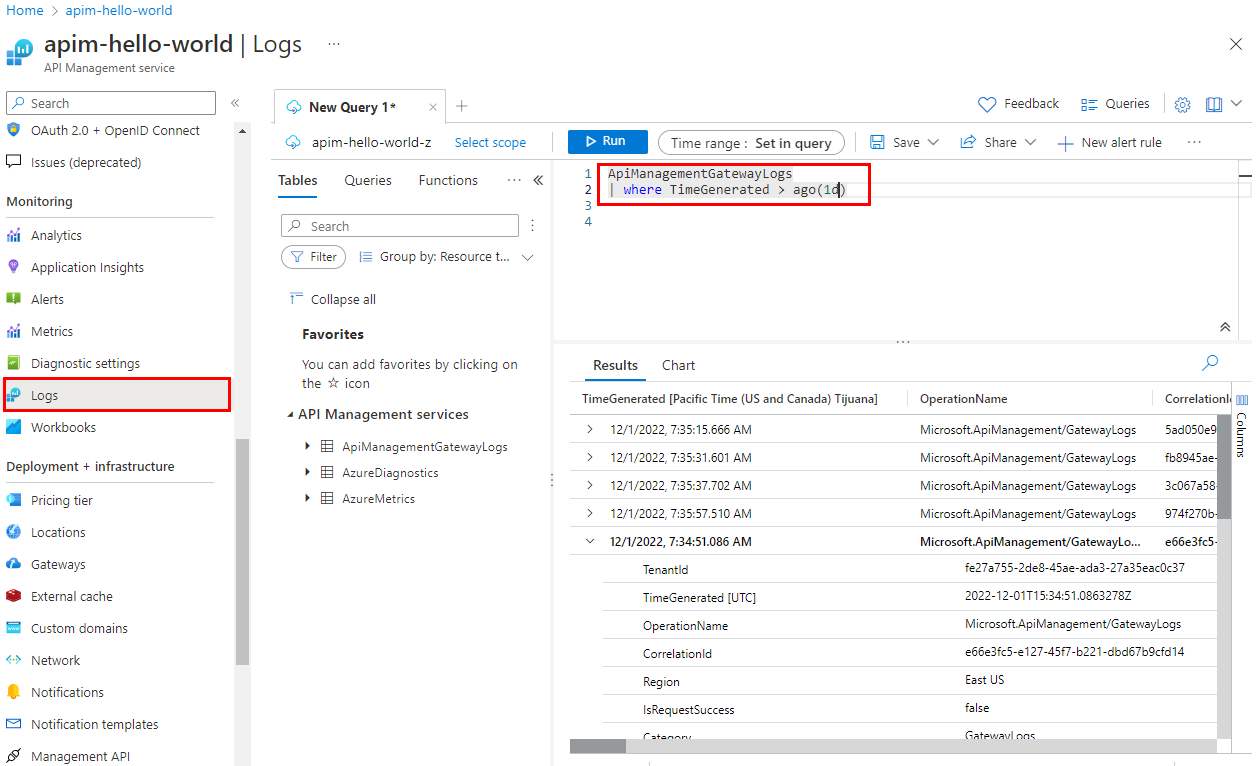Kurz: Monitorování publikovaných rozhraní API
PLATÍ PRO: Všechny úrovně služby API Management
Prostřednictvím služby Azure Monitor můžete vizualizovat metriky nebo protokoly pocházející ze služby Azure API Management, zadávat na ně dotazy, směrovat je, archivovat je a provádět s nimi příslušné akce. Přehled služby Azure Monitor pro API Management najdete v tématu Monitorování služby API Management.
Poznámka:
V současné době tato funkce není dostupná v pracovních prostorech.
V tomto kurzu se naučíte:
- Zobrazit metriky rozhraní API
- Nastavení pravidla upozornění
- Zobrazení protokolů aktivit
- Povolení a zobrazení protokolů prostředků
Poznámka:
API Management podporuje řadu dalších nástrojů pro sledování rozhraní API, včetně integrovaných analýz a integrace s Application Insights. Další informace
Požadavky
- Seznamte se s terminologií služby Azure API Management.
- Projděte si následující rychlý start: Vytvoření instance Azure API Managementu.
- Projděte si také následující kurz: Navíc kurzu: Import a publikování vašeho prvního rozhraní API.
Zobrazení metrik vašich rozhraní API
Služba API Management každou minutu generuje metriky a poskytuje téměř v reálném čase přehled o stavu a stavu vašich rozhraní API. Následují nejčastěji používané metriky. Seznam všech dostupných metrik najdete v tématu Metriky.
Kapacita – pomáhá při rozhodování o upgradu nebo downgradu služeb API Management. Metrika se vygeneruje za minutu a odráží odhadovanou kapacitu brány v době generování sestav. Metrika se pohybuje od 0 do 100 vypočítaných na základě prostředků brány, jako je využití procesoru a paměti a dalších faktorů.
Tip
Ve vrstvách služby v2 služba API Management nahradila metriku kapacity samostatnými metrikami využití procesoru a paměti. Tyto metriky se dají použít také k rozhodování o škálování a řešení potíží. Další informace
Požadavky – pomáhá analyzovat provoz rozhraní API procházející službami API Management. Metrika se vygeneruje za minutu a hlásí počet požadavků brány s dimenzemi. Filtrujte požadavky podle kódů odpovědí, umístění, názvu hostitele a chyb.
Důležité
Byly vyřazeny následující metriky: Celkový počet požadavků brány, úspěšných požadavků brány, neautorizovaných požadavků brány, neúspěšných požadavků brány, dalších požadavků brány. Migrujte na metriku Žádosti, která poskytuje úzce podobné funkce.
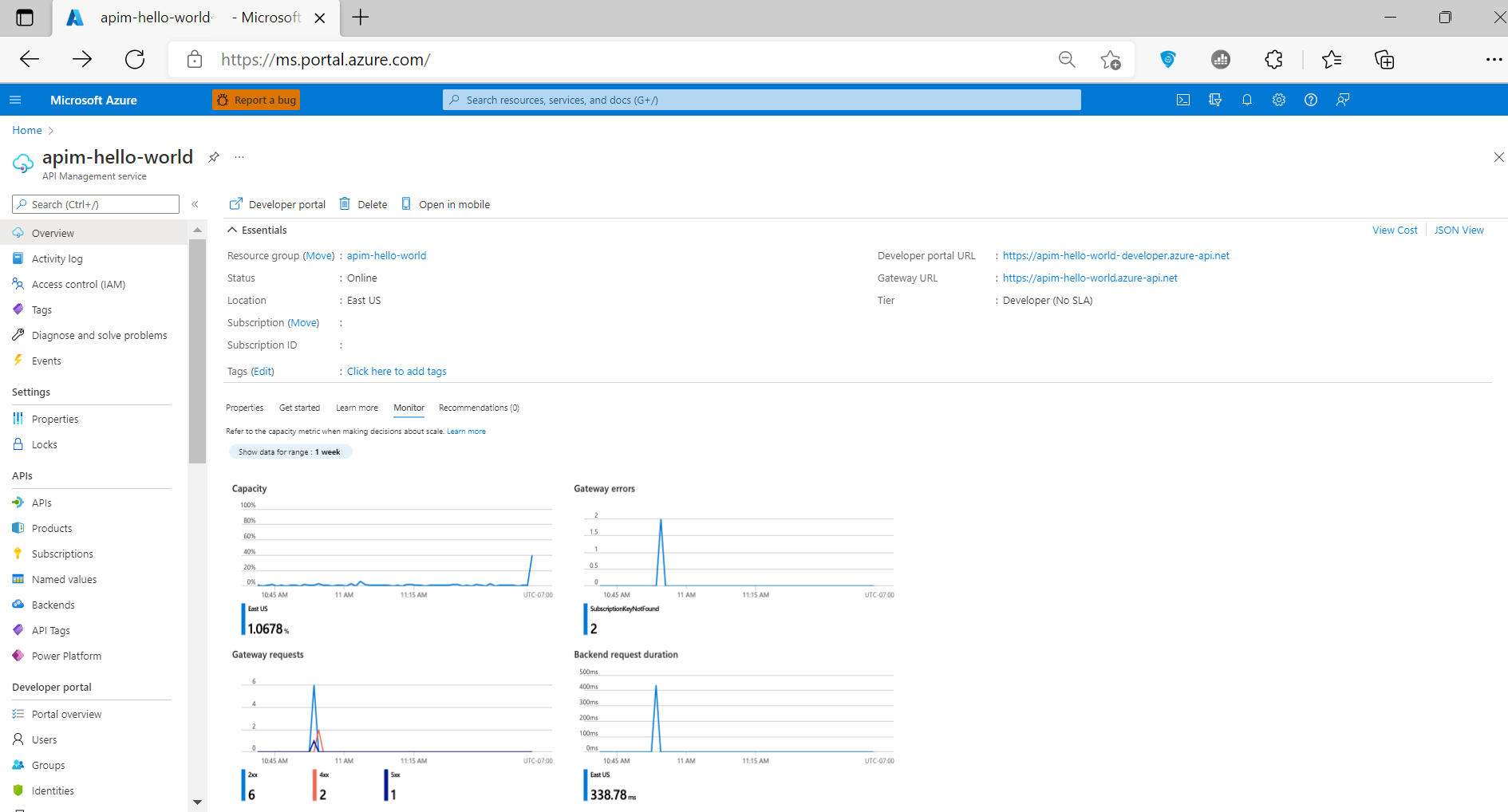
Přístup k metrikám:
Na webu Azure Portal přejděte k vaší instanci služby API Management. Na stránce Přehled na kartě Monitorování zkontrolujte klíčové metriky vašich rozhraní API.
Pokud chcete podrobně prozkoumat metriky, v nabídce vlevo vyberte Monitorování>metrik.
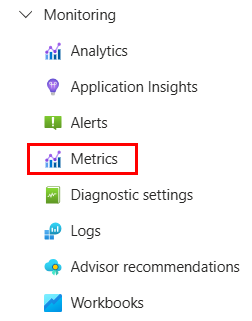
V rozevíracím seznamu vyberte metriky, které vás zajímají. Například Požadavky.
Graf zobrazí celkový počet volání rozhraní API. Upravte časový rozsah tak, aby se zaměřoval na období zájmu.
Graf můžete filtrovat pomocí dimenzí metriky Žádosti . Vyberte například Přidat filtr, vyberte Kategorie kódu odpovědi back-endu, zadejte
500jako hodnotu. Graf zobrazuje počet neúspěšných požadavků v back-endu rozhraní API.
Nastavení pravidla upozornění
Můžete přijímat upozornění na základě metrik a protokolů aktivit. Ve službě Azure Monitor nakonfigurujte pravidlo upozornění, které provede akci při aktivaci. Mezi běžné akce patří:
- Odeslání e-mailového oznámení
- Volání webhooku
- Vyvolání aplikace logiky Azure
Konfigurace ukázkového pravidla upozornění na základě metriky požadavku:
Na webu Azure Portal přejděte k vaší instanci služby API Management.
V nabídce vlevo vyberte Výstrahy monitorování>.

Vyberte + Vytvořit>pravidlo upozornění.
Na kartě Podmínka:
- V názvu signálu vyberte Požadavky.
- V logice upozornění zkontrolujte nebo upravte výchozí hodnoty výstrahy. Například aktualizujte statickou prahovou hodnotu, což je počet výskytů, po kterých se má výstraha aktivovat.
- V části Rozdělit podle dimenzí vyberte v názvu dimenze kategorii kódu odpovědi brány.
- V hodnotách dimenze vyberte 4xx pro chyby klienta, jako jsou neautorizováno nebo neplatné požadavky. Pokud se hodnota dimenze nezobrazí, vyberte Přidat vlastní hodnotu a zadejte 4xx.
- V části Kdy vyhodnotit, přijměte výchozí nastavení nebo vyberte jiná nastavení a nakonfigurujte, jak často se pravidlo spouští. Vyberte Další.
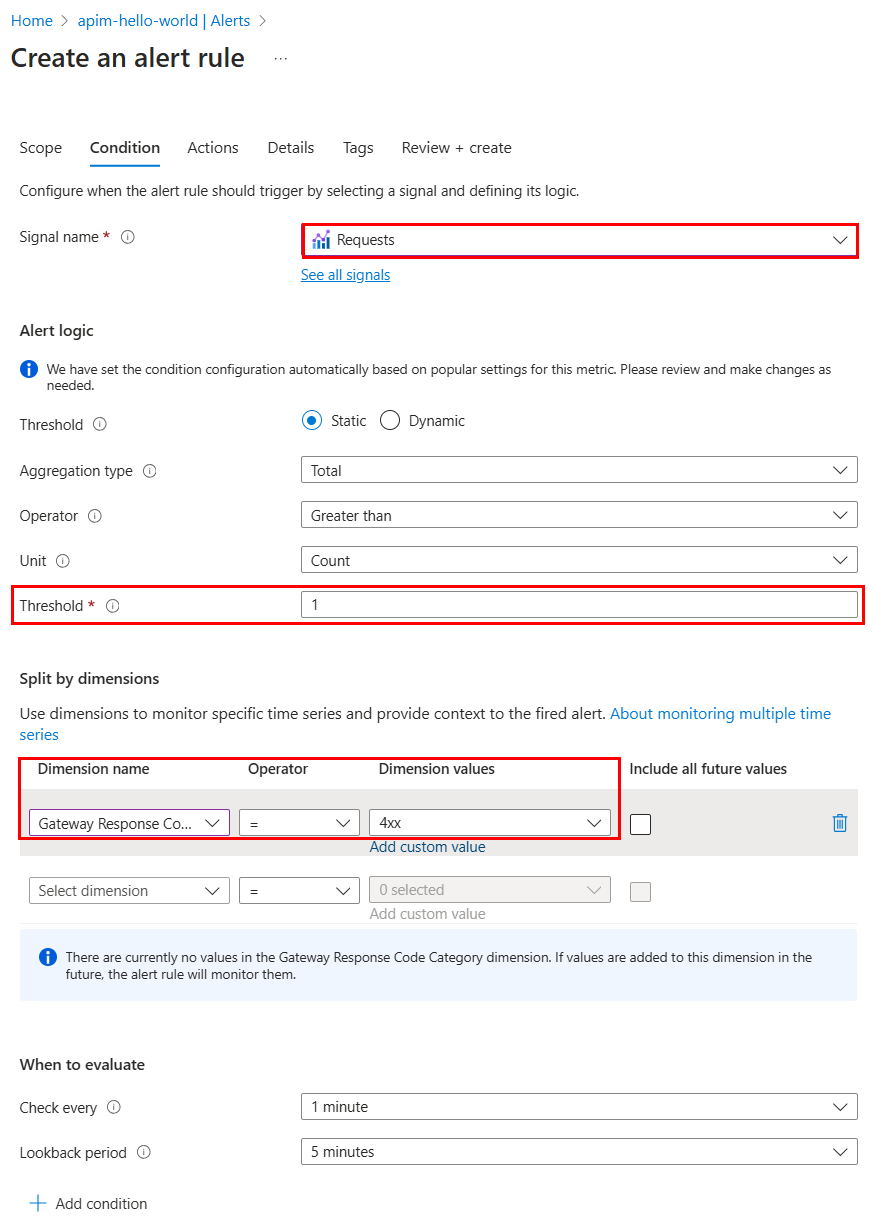
Na kartě Akce vyberte nebo vytvořte jednu nebo více skupin akcí, které uživatelům oznámí výstrahu a provedení akce. Můžete například vytvořit novou skupinu akcí pro odeslání e-mailu s oznámením .
admin@contoso.comPodrobný postup najdete v tématu Vytváření a správa skupin akcí na webu Azure Portal.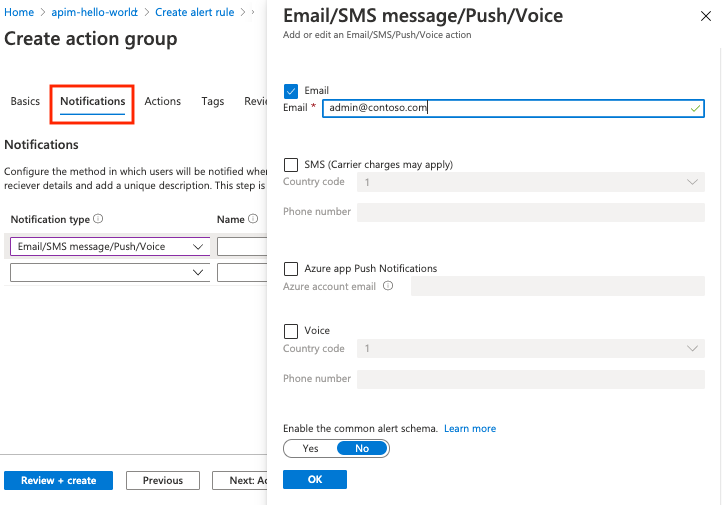
Na kartě Podrobnosti v okně Vytvořit pravidlo upozornění zadejte název a popis pravidla upozornění a vyberte úroveň závažnosti.
Volitelně můžete nakonfigurovat zbývající nastavení. Pak na kartě Zkontrolovat a vytvořit vyberte Vytvořit.
Volitelně otestujte pravidlo upozornění pomocí klienta HTTP k simulaci požadavku, který výstrahu aktivuje. Například spuštěním následujícího příkazu v terminálu nahraďte název hostitele služby API Management názvem hostitele vaší instance služby API Management:
curl GET https://contoso.azure-api.net/non-existent-endpoint HTTP/1.1Výstraha se aktivuje na základě zkušebního období a odešle e-mail na admin@contoso.comadresu .
Výstrahy se také zobrazí na stránce Upozornění pro instanci služby API Management.
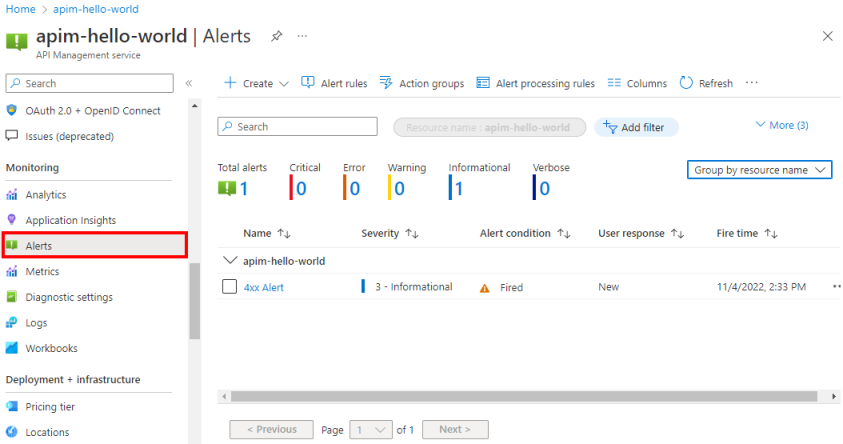
Protokoly aktivit
Protokoly aktivit poskytují přehled o operacích ve službách API Management. Pomocí protokolů aktivit můžete zjistit obsah, autora a čas veškerých operací zápisu (PUT, POST, DELETE) provedených ve vašich službách API Management.
Poznámka:
Protokoly aktivit nezahrnují operace čtení (GET) ani operace prováděné na webu Azure Portal.
Protokoly aktivit můžete zobrazit ve své službě API Management nebo k nim můžete získat přístup ze všech svých prostředků Azure prostřednictvím služby Azure Monitor.
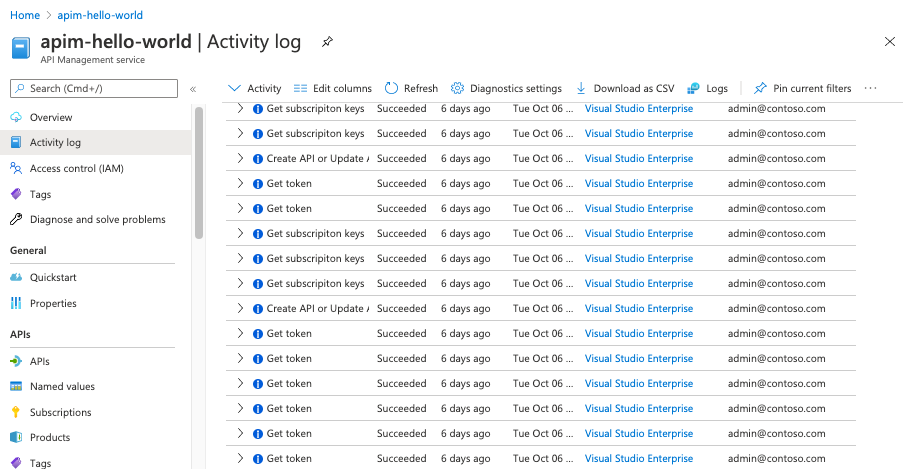
Zobrazení protokolu aktivit:
Na webu Azure Portal přejděte k vaší instanci služby API Management.
Vyberte protokol aktivit.
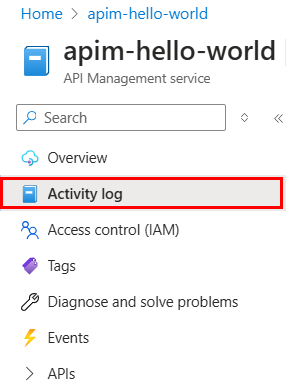
Vyberte požadovaný obor filtrování a pak použijte.
Protokoly prostředků
Protokoly prostředků (protokoly Služby Azure Monitor) poskytují bohaté informace o operacích a chybách služby API Management, které jsou důležité pro účely auditování a řešení potíží. Pokud je tato možnost povolená prostřednictvím nastavení diagnostiky, protokoly shromažďují informace o požadavcích rozhraní API přijatých a zpracovávaných bránou služby API Management.
Poznámka:
Úroveň Consumption nepodporuje kolekci protokolů prostředků.
Konfigurace protokolů prostředků:
Na webu Azure Portal přejděte k vaší instanci služby API Management.
Vyberte Nastavení diagnostiky monitorování>.
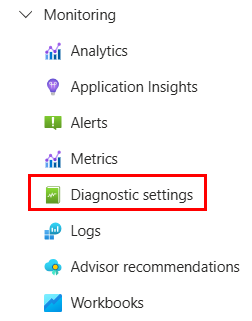
Vyberte + Přidat nastavení diagnostiky.
Vyberte protokoly nebo metriky, které chcete shromažďovat.
Máte několik možností, jak odesílat protokoly a metriky. Například archivujte protokoly prostředků spolu s metrikami do účtu úložiště, streamujte je do centra událostí nebo je odešlete do pracovního prostoru služby Log Analytics.
Tip
Pokud vyberete pracovní prostor služby Log Analytics, můžete data uložit do tabulky ApiManagementGatewayLogs specifické pro prostředky nebo uložit do obecné tabulky AzureDiagnostics. U protokolů, které ji podporují, doporučujeme jako cíl použít tabulku pro konkrétní prostředek. Další informace
Po nakonfigurování podrobností pro cíl protokolu nebo cíle vyberte Uložit.
Poznámka:
Přidání objektu nastavení diagnostiky může způsobit selhání, pokud je vlastnost MinApiVersion vaší služby API Management nastavená na libovolnou verzi rozhraní API vyšší než 2022-09-01-preview.
Další informace najdete v tématu Vytvoření nastavení diagnostiky pro odesílání protokolů platformy a metrik do různých cílů.
Zobrazení protokolů a metrik ve službě Azure Monitor
Pokud povolíte shromažďování protokolů nebo metrik v pracovním prostoru služby Log Analytics, může trvat několik minut, než se data zobrazí ve službě Azure Monitor.
Zobrazení dat:
Na webu Azure Portal přejděte k vaší instanci služby API Management.
V nabídce vlevo vyberte Protokoly .
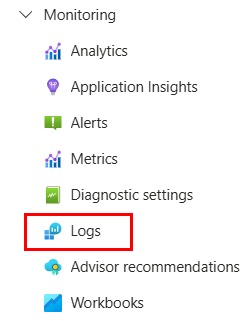
Spuštěním dotazů zobrazíte data. K dispozici je několik ukázkových dotazů nebo můžete spustit vlastní. Následující dotaz například načte posledních 24 hodin dat z tabulky ApiManagementGatewayLogs:
ApiManagementGatewayLogs | where TimeGenerated > ago(1d)
Další informace o používání protokolů prostředků pro SLUŽBU API Management najdete tady:
Kurz log Analytics
Referenční informace ke schématu protokolu prostředků služby API Management
Úprava nastavení protokolování rozhraní API
Když ve výchozím nastavení vytvoříte nastavení diagnostiky pro povolení shromažďování protokolů prostředků, povolí se protokolování pro všechna rozhraní API s výchozím nastavením. Můžete upravit nastavení protokolování pro všechna rozhraní API nebo je přepsat pro jednotlivá rozhraní API. Můžete například upravit vzorkovací frekvenci nebo úroveň podrobností dat, povolit protokolování hlaviček nebo datových částí požadavků nebo odpovědí nebo zakázat protokolování pro některá rozhraní API.
Podrobnosti o nastavení protokolování najdete v tématu Referenční informace o nastavení protokolování diagnostiky.
Konfigurace nastavení protokolování pro všechna rozhraní API:
- V levé nabídce vaší instance služby API Management vyberte rozhraní>API>pro všechna rozhraní API.
- V horním panelu vyberte kartu Nastavení.
- Posuňte se dolů do části Diagnostické protokoly a vyberte kartu Azure Monitor .
- Zkontrolujte nastavení a v případě potřeby proveďte změny. Zvolte Uložit.
Konfigurace nastavení protokolování pro konkrétní rozhraní API:
- V levé nabídce instance služby API Management vyberte rozhraní API>a pak název rozhraní API.
- V horním panelu vyberte kartu Nastavení.
- Posuňte se dolů do části Diagnostické protokoly a vyberte kartu Azure Monitor .
- Zkontrolujte nastavení a v případě potřeby proveďte změny. Zvolte Uložit.
Důležité
Pokud je tato možnost povolená, může protokolovaná datová část požadavku nebo odpovědi obsahovat až 8 192 bajtů. Api Management také vynucuje limit 32 kB pro položku diagnostického protokolu odesílanou do služby Azure Monitor, která zahrnuje datové části a další atributy, jako jsou stavové kódy, hlavičky a časové razítka. Pokud kombinovaná velikost atributů překročí 32 kB, služba API Management položku oříznou odebráním veškerého obsahu textu a trasování.
Další kroky
V tomto kurzu jste se naučili, jak:
- Zobrazit metriky rozhraní API
- Nastavení pravidla upozornění
- Zobrazení protokolů aktivit
- Povolení a zobrazení protokolů prostředků
Přejděte k dalšímu kurzu: